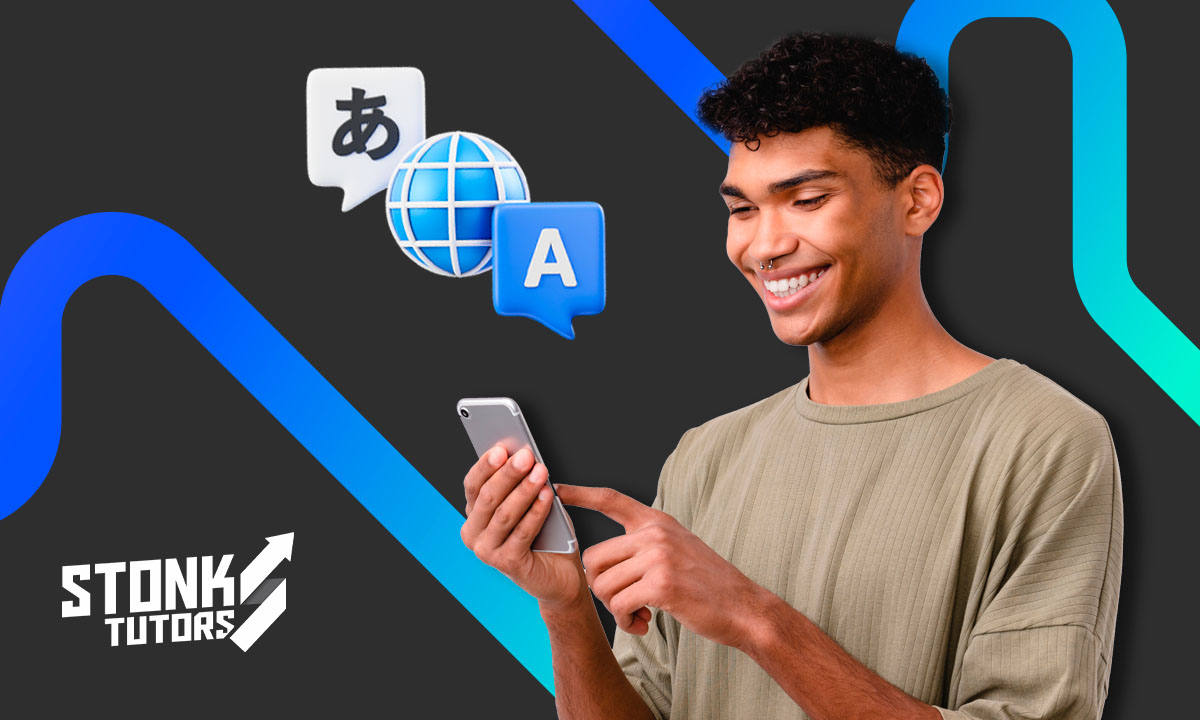Hoy vamos a conocer cómo convertir tu móvil Android o iOS en cámara webcam y qué aplicaciones podemos usar para hacerlo.
Ya sea para estudiar o debido al trabajo, tener una buena cámara en el computador se volvió una necesidad. Veremos por qué usar el teléfono cómo webcam y las aplicaciones que puedes utilizar para ello.
¿Por qué convertir tu móvil en webcam?
Convertir tu móvil en webcam puede ser una buena opción si no deseas comprar una cámara o no tienes los medios para hacerlo. También es posible que el dispositivo que vayas a utilizar para la reunión virtual no tenga una cámara o se haya dañado de improvisto.
Sea cual sea el caso, utilizar tu móvil puede ser la opción más rápida, fácil y económica.
Aplicaciones para convertir tu móvil en webcam
Es muy común que las cámaras integradas en los computadores no sean tan buenas como quisiéramos. Lo que ha dado lugar al uso de la cámara web. Existen muchas aplicaciones que puedes usar para convertir tu móvil en webcam.
Algunas de estas apps son muy conocidas, como EpocCam, Iriun webcam y Camo. De estas tres aplicaciones hablaremos a continuación. Veamos cómo son, con qué dispositivos son compatibles y los pasos que debes seguir para instalarlas.
Camo – webcam for Mac and PC
Con la aplicación Camo lo único que debes hacer, es seguir correctamente los pasos que te indicaremos a continuación. Si realizas las indicaciones al pie de la letra podrás usar la aplicación en tu Mac o PC sin problemas.
- Busca Camo en Google Play y descárgala.
- Ve a los “ajustes” de tu teléfono y pulsa en “sistemas”.
- Verás que dice “información del software” o “acerca del teléfono”.
- En “compilación” o “número de compilación” presiona 7 veces.
- Ahora tendrás acceso a las “opciones para desarrolladores”.
Luego de haber realizado todo acorde a las instrucciones, ya tendremos medio camino recorrido. Sin embargo, todavía hay algunos pasos que deberás ejecutar antes de poder comenzar a usarla.
- Debes buscar Camo en el computador, descargar la versión para Windows e instalar.
- Conectar con el USB tu teléfono al computador.
- Entrar nuevamente a los ajustes del móvil.
- Pulsa sistemas>opciones del desarrollador.
- Activa la “depuración USB” y “permitir depuración ADB en modo solo carga”.
Después de seguir correctamente todos los pasos que te hemos mencionado, abre Camo tanto en el dispositivo móvil como en el computador. Si tienes algún problema o aún no se ve ninguna imagen, puedes retroceder tus pasos para revisar que no te hayas saltado alguno.
EpocCam
Si te pareció que la aplicación anterior requería de muchos pasos, tal vez la que te mencionaremos a continuación sea más de tu agrado. Además, EpocCam es compatible tanto con teléfono Android como con iOS. Analicemos los pasos a seguir:
- Descarga la aplicación EpocCam para Windows o MacOS desde la App Store.
- Descarga los drivers para el ordenador MacOS o Windows.
- Instala los drivers.
- Deberás conectar tu teléfono móvil al PC por medio del WiFi o por medio de un cable USB.
- Como paso final, debes activar la app EpocCam como la cámara predeterminada del computador
Según algunos usuarios, esta aplicación no siempre conecta desde un inicio. Sin embargo, esto no significa que no sea útil o que vaya a ser un inconveniente descargarla.
Iriun 4K Webcam for PC and Mac
La aplicación Iriun 4k Webcam for PC and Mac tiene una gran capacidad de conexión. Es muy sencilla de usar y es gratis. Veamos las cosas que debes hacer de la app para poder emplearla y algunos detalles que debes saber.
- Descarga la app tanto en Android como en PC.
- En Iriun Webcam también deberás realizar la depuración USB de la cual hablamos previamente con la aplicación Camo.
- Conéctalos mediante WiFi o un cable USB.
- Si los conectas por medio de una red wifi, ambos deben estar conectados a la misma, tanto el móvil como el PC
Algunos detalles en contra de la aplicación es que no permite configurar la iluminación del vídeo, algo que sí es posible hacer en la aplicación Beta de Camo. Ciertos usuarios incluso han concordado en que a veces se traba y después de recientes actualizaciones el audio va más lento.
Sin embargo, esto puede deberse a que tal vez el ancho de tu red no es lo suficientemente amplio. Así que si deseas usar Iriun webcam, asegúrate de tener un ancho de banda telefónica de 5G.
Convertir tu móvil en webcam sin aplicaciones
Existe un método un poco menos común para convertir tu móvil en webcam. Puedes hacerlo sin necesidad de descargar aplicaciones. Este método es posible usarlo solo con algunas apps de video chats y videollamadas.
Las aplicaciones de video chats y videollamadas para las que se halla disponible esta técnica son Zoom, Skype, Hangouts, Google Dúo entre muchas otras. Presta mucha atención a los pasos que debes seguir.
Debes conectarte en tu PC o el dispositivo por el cual vas a visualizar la reunión virtual. Entra a la aplicación de videollamadas, ya sea una de las mencionadas previamente o alguna otra como Teams, Webex, Join.me etcétera. Allí deberás desactivar tanto el micrófono como el video o la cámara.
Como pasos finales, conéctate a la misma reunión en el teléfono iniciando sesión con el mismo usuario. Allí sí activarás la cámara y el micrófono. Este método es bastante simple, sin embargo, no es tan usado debido a que no es posible realizar emisiones en directo o grabar videos.
Participa en las reuniones virtuales con tu Webcam móvil
Ahora podrás organizar o participar en tus reuniones virtuales sin problema. Ya sea con alguna aplicación o sin necesidad de ellas, podrás proyectar una imagen de buena resolución sin necesidad de comprar una webcam.